Duo経由の二段階ログイン
Duoを使用した二段階ログインは、個人アカウント(他の方法と同様)またはチームとエンタープライズ組織全体に有効にすることができるという点で、利用可能な二段階ログイン方法の中でユニークです。
Duoを設定する
この記事では、個人ユーザー、組織ユーザー、および組織の管理者のためのDuo設定について説明します:
note
Duoはアプリケーションユーザー向けにユニバーサル-プロンプトを導入しました。現在、Duoの管理者は、Duoの管理者パネルから設定を有効にする必要があります。Bitwardenのドキュメンテーションは、ユニバーサルプロンプトが有効になっているログインプロセスを反映しており、これがDuoのデフォルトの動作になります2024年3月30日。
Duoキーを取得する
セットアップを完了するためにBitwardenが必要とするいくつかの情報を取得するためには、Duoアカウントが必要です。無料でサインアップするか、既存のDuo 管理者パネルにログインしてください。Duoを設定するには:
左側のメニューで、アプリケーションに移動します。
アプリケーションを保護ボタンを選択します。
アプリケーションリストでBitwardenを見つけるか検索し、保護ボタンを選択します。あなたはBitwardenのアプリケーションページにリダイレクトされます:

Duo Bitwarden アプリケーション クライアント ID、クライアント シークレット、およびAPI ホスト名をメモしてください。Bitwarden内でDuoを設定する際には、これらの値を参照する必要があります。
BitwardenでDuoを設定する
warning
2ステップログインデバイスへのアクセスを失うと、リカバリーコードを安全な場所に書き込み保存するか、代替の2ステップログイン方法を有効にして利用可能にしていない限り、永久に保管庫からロックアウトされる可能性があります。
リカバリーコードを取得してください、任意の方法を有効にした直後の二段階ログイン画面から。
個人ユーザーとしてDuoを使用して二段階ログインを有効にするには:
Bitwardenウェブアプリにログインしてください。
設定 → セキュリティ → 二段階ログインをナビゲーションから選択してください。

2段階認証 Duoオプションを探し、管理ボタンを選択します。

管理ボタンを選択してください 続行するにはマスターパスワードを入力するように求められます。
Duo管理者パネルから取得した次の値を入力してください:
クライアント ID を統合キーフィールドに入力します
クライアントシークレットを秘密鍵フィールドに入力します
APIホスト名を入力してください
有効にする ボタンを選択します。
緑色の有効メッセージが表示され、Duoがあなたの保管庫で有効になったことを示すべきです。閉じるボタンを選択して確認し、Duoオプションに緑色のチェックマーク()が付いていることを確認できます。
私たちは、何かが誤って設定されていた場合に備えて、二段階ログインをテストする前にアクティブなウェブ保管庫タブを開いておくことをお勧めします。それが動作していることを確認したら、Bitwardenのすべてのアプリからログアウトして、各アプリで二段階ログインを必要とするようにします。最終的には自動的にログアウトされます。
note
エアギャップネットワークで動作する自己ホスト型インスタンスは、Duoとのサーバー通信を維持するために追加の設定が必要になる場合があります。
デバイスを登録する
Duoが設定されたら、ウェブ保管庫を開きます。Duoがあなたの最優先の有効化された方法である場合、次回ログオンするときにDuoを起動するように求められます。
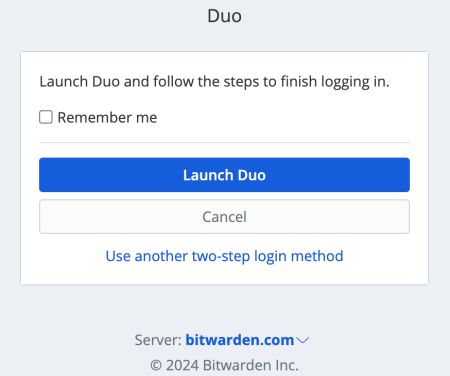
二段階ログインデバイスを登録するように求められます。画面の指示に従って、Duoを使用するための二次デバイスを設定します(例えば、どのタイプのデバイスを登録するか、SMS を送信するか、プッシュ通知を送信するかどうか)。
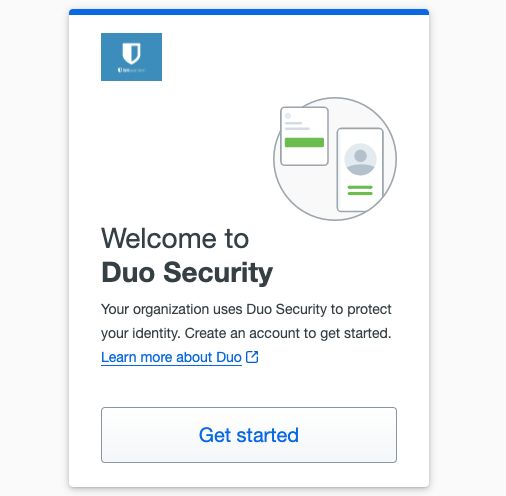
まだDuoモバイルアプリをダウンロードしていない場合は、おすすめします:
Duoを使用してください
以下は、Duoがあなたの最優先で有効化された方法であると仮定しています。組織のメンバーにとって、組織全体のDuoは常に最優先の方法です。Duo二段階ログインを使用して保管庫にアクセスするには:
任意のアプリでBitwardenの保管庫にログインし、メールアドレスとマスターパスワードを入力してください。プロンプトが表示され、Duoを起動するように求めます。起動すると、Duoの画面が表示され、二段階ログイン認証を開始します。
Duoの設定により、以下の方法で認証リクエストを完了します:
あなたの登録済みデバイスからのDuo Pushリクエストを承認します。
あなたのDuo MobileアプリまたはSMSメッセージで6桁の認証コードを見つけ、そのコードを保管庫のログイン画面に入力してください。
tip
私を覚えておいてくださいのボックスをチェックして、30日間デバイスを記憶します。あなたのデバイスを記憶すると、二段階ログインのステップを完了する必要がなくなります。
ログイン後、保管庫をロック解除するために二段階ログインの手順を完了する必要はありません。ログアウトとロックの動作を設定するためのヘルプは、保管庫タイムアウトオプションを参照してください。



